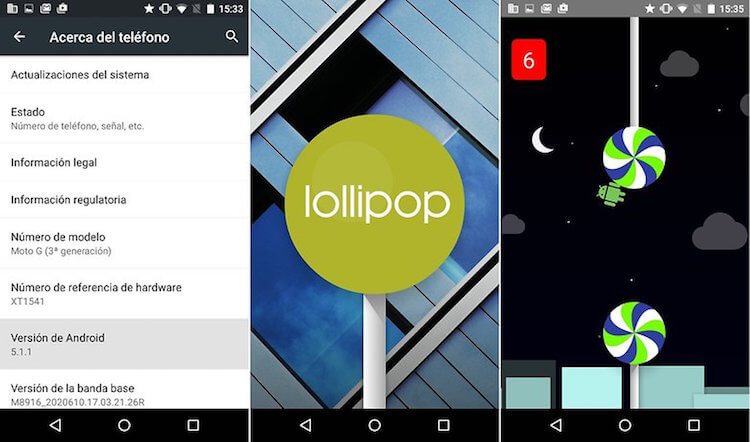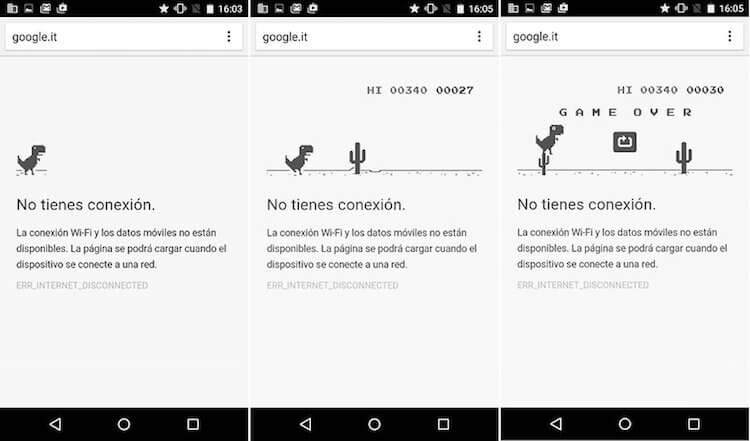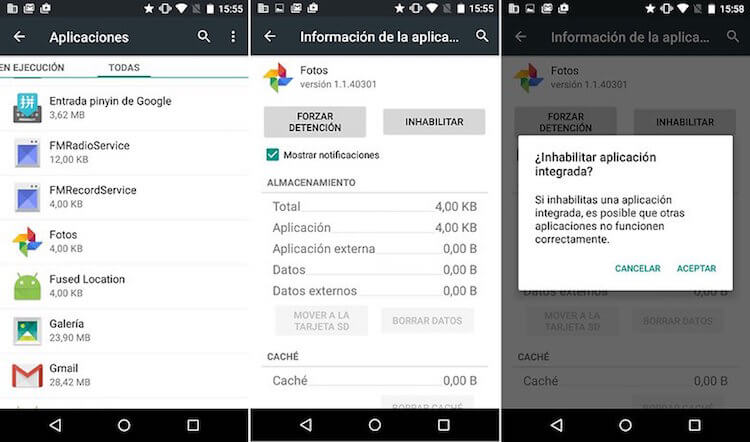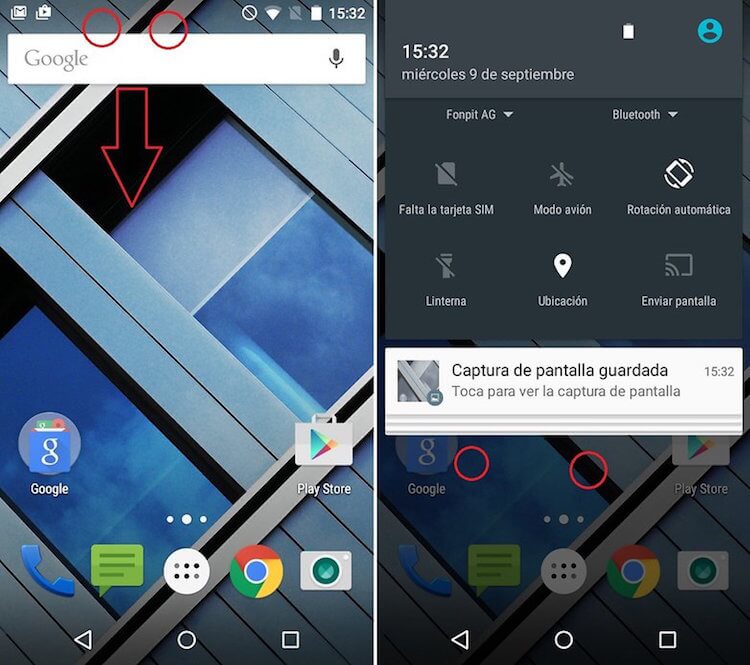- Несколько скрытых возможностей Android
- Пасхальное яйцо
- Отключаем предустановленные приложения
- Открываем меню быстрого доступа в обход меню с уведомлениями
- Опции для разработчиков
- 15 Андроид функций Андроид, о которых вы никогда не слышали
- 1. Голосовой поиск с заблокированным экраном
- 2. Удаленное отключение и сброс настроек потерянного телефона.
- 3. Активируйте свою темную тему
- 4. Откройте вкладки Chrome с других устройств.
- 5. Оставьте свои контакты на случай утери телефона
- 6. Сканер документов
- 7. Станьте точкой доступа Wi-Fi
- 8. Компас и барометр
- 9. Сканер штрих-кода
- 10. Фитнес-трекер
- 11. Разблокируйте скрытые функции (меню разработчика)
- 12. Запишите видео с экрана
- 13. Безопасность — это просто
- 14. Используйте лупу в Андроид
- 15. Синтез речи
Несколько скрытых возможностей Android
Больше 80 процентов смартфонов во всем мире работают на операционной системе Android, однако далеко не все владельцы знают о всех скрытых функциях, которые есть в телефоне. Разумеется, с момента своего основания OC претерпела множество изменений, добавились и несколько интересных возможностей, которые с первого взгляда не так просто найти. Мы расскажем о некоторых из них.
Пасхальное яйцо
Во всех версиях Android есть так называемое «пасхальное яйцо». В последней версии Android им стала игра по типу Flappy Bird с препятствиями в виде леденцов.
Для того чтобы увидеть пасхалку, необходимо пройти в «Настройки», далее «О телефоне» и после несколько раз нажать на версию Android до тех пор, пока не появится экран с фоном рабочего стола. Продолжая тапать уже по кругу, откроется игра.
В других версиях «зеленого робота» есть нечто похожее, но именно аркадная игра есть только в Lollipop.
Свое «пасхальное яйцо» есть и в браузере Chrome, как десктопном, так и мобильном. Выглядит оно следующим образом. Когда у вас нет подключения к интернету, вы наблюдаете страницу с соответствующим сообщением. Чуть выше него расположен виртуальный динозавр из пикселей. Так вот, если нажать на экран, то запустится небольшая игрушка — бег с препятствиями.
Отключаем предустановленные приложения
Большинство устройств имеют предустановленных набор приложений, которые не прибегая к помощи root удалить из системы невозможно. Вполне вероятно, что какими-то из них вы не пользуетесь, но тем не менее они постоянно дают о себе знать уведомлениями и обновлениями. Удалить такие программы, как мы уже сказали, нельзя, однако можно отключить. Да, они по-прежнему буду занимать место, но хотя бы не будут активны.
Для этого нужно перейти в «Настройки», далее «Приложения» и выбрать программу. На следующем экране будет кнопка «Отключить», тапнув на которую вы «заморозите» приложение. Если оно вам все же когда-нибудь понадобится, то просто снова зайдите в то же меню и нажмите уже кнопку «Включить».
Единственное, что стоит иметь в виду, отключение некоторых таких программ может сказаться на работе остальных.
Открываем меню быстрого доступа в обход меню с уведомлениями
Очень простой жест, о котором, как ни странно, многие не знают. Мы привыкли, что свайпом с верхней панели вниз открывается меню с уведомлениями. Если же провести аналогично еще раз, то перед нами появится меню быстрого доступа. Фишка состоит в том, что получить доступ к последнему можно напрямую, в обход предыдущего. Для этого нужно всего лишь первоначально свайпнуть не одним пальцем, а двумя.
Опции для разработчиков
На специальном экране собраны такие интересные функции по части контроля системы, как отладка по USB, отображение нажатий на дисплей, установка времени задержки открытия новых окон и т. д.
Чтобы получить доступ к этим параметрам, зайдите в «Настройки», потом «О телефоне» и 10 раз подряд тапните по номеру сборки. После этого в настройках появится новая вкладка — меню с опциями для разработчиков.
Какие другие неочевидные фишки Android знаете вы?
По материалам AndroidPIT
Новости, статьи и анонсы публикаций
Свободное общение и обсуждение материалов
Вы когда-нибудь задумывались, как изменились смартфоны за последние годы? Нет, я говорю не о росте производительности, изменениях в дизайне и улучшениях камер. Всё это очевидно и не требует прямого сопоставления. Я говорю о чём-то более глубоком, что раньше воспринималось совершенно не так, как сейчас. Просто мы теперь уже забыли о том, что когда-то считали совершенно привычные сегодня вещи чем-то чрезвычайно непотребным для каждодневного использования в смартфонах. Всё ещё не понимаете, о чём я? Сейчас объясню подробнее.
Xiaomi прочно зарекомендовала себя как один из пяти ведущих производителей смартфонов в мире. В последних отчетах о доле рынка отмечается, что она фактически занимает третье место после Apple. Китайский производитель имеет репутацию компании, предлагающей телефоны по выгодной цене, но при этом у нее так же есть очень широкая экосистема продуктов. В том числе и для умного дома. В нее входят ноутбуки, телевизоры и даже рисоварки с пылесосами. А если включить сюда суббренды, которые просто не поддаются счету, картина становится еще более впечатляющей. Вот только если вы думаете, что начинала компания со смартфонов, то вы ошибаетесь. Увы, но то, почему мы сейчас больше всего знаем компанию, появилось уже позже, а в начале было нечто совсем иное.
Мир изменился. Сегодня уже почти невозможно попасть в какое-либо заведение без QR-кода, подтверждающего факт вакцинации от COVID-19. К этой практике можно относиться как угодно, но очевидно, что она с нами надолго. Поэтому, дабы сохранять возможность перемещения, многие решаются сделать прививку, пусть и ради одного только пропуска. Другое дело, что время от времени в работе системы сертификации возникают сбои, и QR-коды временно перестают работать, а у некоторых не активируются в принципе. Значит, лучше проверить свой QR до того, как вас развернут на входе в кафе или торговый центр у дома.
Я уж думал что-то новое будет, ан нет всё давно известное. Стоило ради этого статейку писать. Думаю все посетители этого сайта прекрасно знают об этих функциях андроида.
Источник
15 Андроид функций Андроид, о которых вы никогда не слышали
Поскольку смартфоны становятся все более и более мощными, такие функции, как: просмотр социальных сетей, отправка электронных писем и даже прием звонков стали вполне обыденной вещью. Несмотря на всю серьезность, есть секретные функции, которые вы можете в полной мере использовать на своем смартфоне Android. Мы недавно обновили этот список, чтобы ознакомить вас с новыми полезностями!
1. Голосовой поиск с заблокированным экраном
Немногие пользователи знают этот трюк: некоторые Android-смартфоны позволяют вам начать голосовой поиск, говоря «OK Google», даже когда экран выключен! К сожалению, только мобильные телефоны с включенной системой распознавания голоса способны выполнять эту функцию.
Чтобы узнать, может ли ваш телефон выполнить этот трюк, откройте « Настройки Google»> «Поиск» и «Google Now»> «Голосовой поиск»> «Обнаружение Google»> «Всегда включено» . Помните, что вам необходимо обучить Google распознавать ваш голос (этот параметр находится в этом же меню). Телефоны, которые не проверяют выключен экран или нет, будут иметь опцию «при любом экране» вместо «всегда вкл».
2. Удаленное отключение и сброс настроек потерянного телефона.
Потеря телефона довольно грустное событие, но гораздо неприятней осознавать, что незнакомец может иметь доступ ко всей вашей личной информации. К счастью, у Google есть отличная функция под названием Android Device Manager, которая позволяет вам контролировать ваш смартфон.
Диспетчер устройств Android имеет гораздо больше функций, чем простое отслеживание телефона: он позволяет вам осуществить вызов, отключить его удаленно или даже сбросить до заводских настроек. Включите эту функцию, просто перейдя в меню «Настройки»> «Безопасность»> «Управление телефоном» и откройте сайт на вашем компьютере, если вы потеряли телефон.
3. Активируйте свою темную тему
Android Marshmallow уже имеет темную тему на данный момент, но есть еще способ создать свою собственную темную тему. Просто перейдите в Настройки > Спец.Возможности > Инверсия цветов, чтобы получить темную тему, о которой вы мечтали.
Скриншоты не будут учитывать темный режим, и это повлияет на внешний вид значков приложений. Тем не менее, тема отличная, когда дело доходит до читаемости, поскольку она идеально подходит для чтения ночью или в ярком свете.
4. Откройте вкладки Chrome с других устройств.
Если вы используете Chrome в качестве браузера по умолчанию (как это делают большинство пользователей), вы также можете открывать открытые вкладки Chrome на других телефонах или планшетах!
Зайдите в Chrome на любом устройстве, откройте новую вкладку, вы увидите ссылку «последние вкладки» в правом нижнем углу экрана. Нажмите на нее, чтобы просмотреть все открытые URL-адреса других устройств. Вы должны быть авторизованы!
5. Оставьте свои контакты на случай утери телефона
Это ценный совет для тех, кто имеет тенденцию терять свои вещи (или оставлять свой телефон на столе в ресторане или в баре). Если ваш телефон потерян и вы думаете, что кто-то может его забрать, вы можете оставить сообщение на своем телефоне с вашими контактными данными.
У вас есть такая же функция в диспетчером устройств Android, она пригодится, если вы уже потеряли свой телефон. Перейдите в меню «Настройки»> «Безопасность»> «Сообщение на экране блокировки», чтобы добавить ваши контактные данные или инструкции. Можете предложить вознаграждение тому, кто найдет ваш телефон, тоже неплохая идея!
6. Сканер документов
Когда-то давно, на заре эпохи цифровых технологий, вам пришлось купить огромный сканер, чтобы сделать цифровую копию. Сегодня ваш смартфон может работать как очень универсальный сканер. Несмотря на то, что качество получается немного хуже, процесс гораздо более практичен.
Если вы хотите использовать свой мобильный телефон в качестве сканера, у вас есть несколько вариантов. Вы можете просто сфотографировать документ и сохранить его в качестве изображения, или вы можете использовать Google Drive для его преобразования. Для этого есть отличные приложения, такие как CamScanner или Evernote.
7. Станьте точкой доступа Wi-Fi
Точка доступа — это функция, о которой большинство из вас уже знает, с помощью нее вы можете превратить свой смартфон в точку доступа Wi-Fi, и с Lollipop и Marshmallow стало намного проще сделать это. Этот процесс превращает ваше мобильное интернет соединение в сеть Wi-Fi, к которой могут подключаться другие устройства.
Откройте «Настройки» > «Дополнительно» > «Совместное подключение» и «Мобильная точка доступа» . Там вы можете настроить сетевое имя и пароль для подключения к смартфону. Однако не забудьте следить за потреблением мобильных данных.
8. Компас и барометр
Знаете ли вы про различные датчики, которые есть у вашего телефона? Он не только знает, в каком направлении находится север или юг. Вы можете загрузить приложение, такое как Smart Compass или AndroiTS Compass Free, чтобы превратить ваш мобильный телефон в компас.
У многих телефонов также есть барометр, который превращает ваш мобильный телефон в портативную метеостанцию. Такие приложения, как Barometer Altimeter DashClock и Barometer Monitor, могут помочь вам предвидеть изменения атмосферного давления.

9. Сканер штрих-кода
Вернемся к камере вашего телефона: вы можете легко превратить ее в сканер штрих-кода с такими приложениями, как сканер штрих-кода. Приложение работает с QR-кодами, а также с штрих-кодами, и есть много других альтернатив!
Почему может появиться необходимость сканировать штрих-коды? Все зависит от приложения, которое вы используете, но покупка является основной причиной: если вы видите товар в магазине, вы можете сравнить цену онлайн или заказать товар, который отсутствует на складе, используя штрих-код.
10. Фитнес-трекер
В вашем смартфоне много датчиков. Это означает, что вы можете проследить ваши пешие или беговые маршруты и другие виды деятельности, не используя какое-либо другое оборудование, обвязанное вокруг запястья или прикрепленного к вашей одежде.
Google Fit является отличным приложением для этой цели, но есть также много других приложений, которые будут работать на вашем мобильном устройстве или подключенных к нему аксессуарах, вроде часов. Если вам нужна дополнительная информация, такие приложения, как Runtastic Heart Rate Monitor, могут измерять частоту сердечных сокращений с помощью камеры вашего смартфона.
11. Разблокируйте скрытые функции (меню разработчика)
Включение параметров разработчика звучит как нечто страшное, что нужно сделать, но они содержат полезные функции вашего устройства, и вы можете использовать их, когда захотите. Даже если вы не являетесь разработчиком, вы всё равно можете использовать эти скрытые функции, чтобы включить определенные удобные настройки. Вы можете ускорить свой телефон, отключив анимацию, улучшив производительность GPU в играх, настроить USB-соединение и многое другое .
Для этого перейдите в « Настройки»> «О телефоне» , затем прокрутите до номера сборки и коснитесь её семь раз подряд.
Поступая таким образом, вы будете уведомлены о том, что вы стали разработчиком. Теперь вернитесь в меню обычных настроек и прокрутите вниз. Над пунктом «О телефоне» вы увидите параметры разработчика. Время наслаждаться новыми возможностями.
12. Запишите видео с экрана
На протяжении многих лет мы можем записывать видео с экранов Android, но на удивление мало людей, кроме разработчиков, видеоблогеров и специализированной прессы в настоящее время используют эту функцию. Это очень простой способ показать кому-то, как что-то сделать.
Просто установите приложение, такое как AZ Screen Recorder, и все. Даже некоторые устройства, такие как Galaxy S8 с Game Launcher, рекомендуют этот стандартный вариант для записи игр.
13. Безопасность — это просто
Smart Lock — это функция, которая поставляется с Android Lollipop. Хоть она и редко используется, функция достаточно удобная, так как позволяет вам блокировать ваш телефон или сохранять его разблокированным с помощью очень простых (и автоматических) настроек:
Откройте «Настройки» > «Безопасность»> «Администраторы» и включите функцию «Smart Lock». После активации вы можете выбрать доверенные устройства (например, смарт-карты или Bluetooth-гарнитуры), доверенные сети (например, ваш дом или офис), доверенные лица (распознавание лиц), разблокировку голосом или обнаружение владельца.
14. Используйте лупу в Андроид
Это простая, но очень полезная функция, найденная в настройках специальных возможностей Android. После включения, тройной щелчок на экране позволит вам увеличить масштаб в любом месте ОС Android. Идеально подходит для съемки крупным планом на приложениях для обмена фотографиями или для чтения снимков, которые невозможно увеличить.
Тройное нажатие и удержание для временного увеличения или тройное нажатия для входа в режим увеличения и тройное нажатия снова, чтобы выйти из него. Можно перетаскивать увеличенную область двумя пальцами. Просто выберите «Настройки»> «Спец. возможности»> «Жесты для увеличения» .
15. Синтез речи
Синтез речи — еще один удобный инструмент, который упрощает взаимодействие наряду с громкой связью. Я сохраняю множество статей на своем мобильном телефоне, чтобы читать в автономном режиме, но я очень занят, и у меня не всегда есть время сесть и прочитать их. Вот почему я использую функцию Text-to-Speech, она рассказывает мне истории, пока я готовлю обед или что-то делаю по дому.
Откройте « Настройки»> «Спец. возможности»> «Синтез речи» и убедитесь, что у вас установлен языковой пакет. Вы также можете перейти к настройкам вашего приложения преобразования текста в речь и разрешить ему обновлять голосовые данные.
Существуют ли какие-либо другие секреты Android, которые вы знаете и которые мы, возможно, пропустили? Хотите поделиться ими с нами? Сообщите нам в комментариях ниже.
Источник